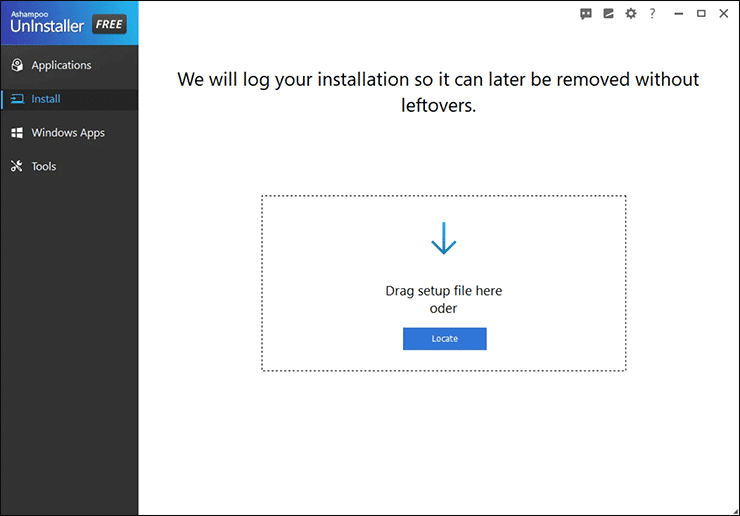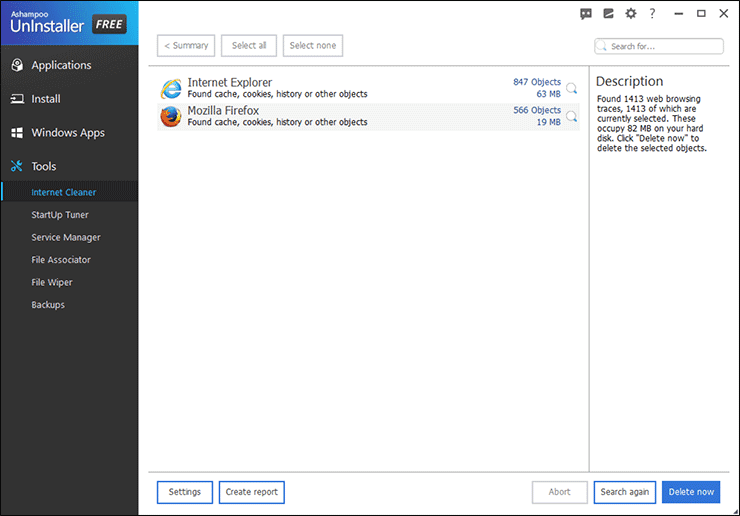Ashampoo Uninstaller: Menghapus Program Sepenuhnya di Windows 11atau 10
Artikel tulisansamsul ini akan mengulas utilitas Ashampoo Uninstaller: Menghapus program sepenuhnya di Windows 11 atau 10. Seperti namanya, Uninstaller Free adalah program gratis dari Ashampoo. Ini adalah perangkat lunak uninstaller aplikasi Windows yang kuat. Meskipun 100% gratis untuk digunakan, perangkat lunak ini memiliki banyak fitur inti yang hebat, termasuk pemantauan instalasi waktu nyata dan pencatatan perangkat lunak yang baru diinstal, antara lain!
Biasanya, ketika kamu menghapus program dari komputer kamu, banyak file, folder, dan kunci registri yang tidak diinginkan menumpuk di belakang, yang pada akhirnya menyebabkan kekacauan dan merusak kinerja sistem. Untungnya, beberapa freeware bagus yang tersedia melalui internet membantu pengguna Windows menghapus instalan perangkat lunak, diikuti dengan pemindaian kuat yang menghapus file sisa.
Fitur Utama Ashampoo Uninstaller Free
- 100% gratis untuk digunakan tetapi membutuhkan pendaftaran.
- Antarmuka yang bersih, modern, dan mudah digunakan.
- Pemantauan instalasi waktu nyata.
- Termasuk beberapa alat pembersih PC tambahan.
- Memungkinkan untuk memfilter aplikasi (Diinstal dari Microsoft Store, berukuran besar, dll.)
- Opsi untuk mengelola Aplikasi Windows.
- Mulai alat penyetelan untuk boot-up yang lebih cepat.
- Alat penghapus file yang aman.
- Alat pembersih internet untuk privasi.
- Hapus perangkat lunak dengan pembersihan mendalam.
- Penghapusan perangkat lunak berbasis file log.
- Alat pemeliharaan dan pengoptimalan sistem.
- Kompatibel dengan Windows 10, 8, dan 7 (Bekerja dengan Windows 11).
Ashampoo Uninstaller Gratis untuk Windows 11 dan 10
Untuk menggunakan Uninstall Free, kamu perlu mengunduh aplikasi ini dari halaman web Ashampoo, dan setelah itu, instal di komputer kamu. Ukurannya sekitar 12MB.
Instalasi perangkat lunak akan meminta kamu untuk mendaftarkan produk dan mendapatkan kunci lisensi gratis. Setelah memasukkan alamat email kamu, penginstal akan segera menghasilkan lisensi. Namun, jika Anda sudah memiliki akun Ashampoo gratis, cukup masuk pada prompt ini akan mengaktifkan salinan gratis dari Uninstaller.
Menginstal Aplikasi
Salah satu fungsi inti dari aplikasi ini adalah memungkinkan pengguna untuk menghapus perangkat lunak yang tidak diinginkan dari PC mereka sepenuhnya. Untuk membuat ini akurat, uninstaller membuat log saat kamu menginstal perangkat lunak baru ke PC kamu dan memastikan setiap perubahan dapat dibatalkan saat kamu menghapus aplikasi di masa mendatang.
Fungsionalitas pencatatan otomatis ini diaktifkan secara default saat perangkat lunak diinstal. Namun, jika kamu melihat bahwa aplikasi tidak dicatat secara otomatis, kamu bisa mengatur perangkat lunak untuk memantau penginstalan dengan menyeret dan menjatuhkan file penginstal secara manual ke tab Instal di dalam aplikasi itu sendiri.
Setelah aplikasi diinstal, itu akan muncul di tab Aplikasi . Selain perangkat lunak, kamu akan melihat " Status " sebagai " File log " yang diinstal di bawah pengawasan Ashampoo Uninstaller. Ini menunjukkan bahwa instalasi telah sepenuhnya dicatat.
Di sini, kamu bisa menemukan banyak informasi tentang perangkat lunak yang kamu instal, seperti peringkat komunitas, tanggal penginstalan aplikasi, dan ruang yang digunakan pada disk kamu. Peringkat berguna untuk mengetahui tentang perangkat lunak, apakah itu berguna, mungkin tidak diinginkan, atau berpotensi berbahaya, dan apakah itu harus dihapus atau tidak.
Menghapus Instalasi Aplikasi
Ashampoo Uninstaller memiliki fungsi pembersihan dalam yang kuat yang memungkinkan kamu menghapus instalan perangkat lunak dan menghapusnya sepenuhnya dari komputer kamu. Untuk menghapus perangkat lunak apa pun dari komputer kamu, pilih dan klik pada tombol Copot pemasangan.
Setelah penghapusan instalasi selesai, itu akan menampilkan daftar sisa registri dan file lainnya. Kamu bisa meninjau file dan entri registri tersebut. Untuk membersihkan sisa ini, klik tombol Pilih Semua dan centang opsi Hapus file yang tersisa. Terakhir, klik tombol Lakukan pembersihan mendalam untuk mulai menghapus ini.
Setelah selesai, itu akan membersihkan PC kamu dari file dan entri registri yang tidak diinginkan. Karena beberapa alasan, jika file atau registri tidak dapat dibersihkan, aplikasi akan menghapusnya pada reboot berikutnya.
Ashampoo Uninstaller menyimpan log aplikasi yang dihapus yang dapat kamu temukan di sub-menu “ Uninstalled ”.
Pembersihan dan Pengoptimalan
Uninstaller Free juga menyertakan alat pembersihan dan perawatan tambahan selain memantau pemasangan, pencopotan pemasangan, dan pembersihan mendalam. Beberapa alat pembersih yang berguna termasuk di sini adalah Internet Cleaner , StartUp Tuner dan File Wiper .
Internet Cleaner menghapus jejak internet dari semua browser yang terpasang di PC kamu. Ketika kamu memilih tab ini, itu akan secara otomatis mendeteksi semua browser komputer kamu dan menunjukkan jumlah jejak penjelajahan web dan ruang yang diperoleh oleh mereka.
Cukup klik Hapus sekarang untuk membersihkan jejak ini dari PC kamu.
Harap dicatat bahwa jika browser sudah dibuka di komputer kamu, itu tidak akan membersihkan jejak untuk browser web tersebut. Untuk menjalankan fungsi ini, browser kamu harus ditutup.
Alat StartUp Tuner mencantumkan aplikasi yang secara otomatis dimulai setiap kali Windows kamu dimulai. Untuk menghapus aplikasi dari entri startup, cukup pilih perangkat lunak dan klik tombol Menghapus. Lain kali kamu memulai komputer kamu, aplikasi tidak akan mulai dengan mesin kamu.
File Wiper adalah alat praktis lain yang harus digunakan oleh setiap pengguna yang menyimpan informasi rahasia atau pribadi di PC mereka. Kapan pun kamu perlu menghancurkan data penting, gunakan alat File Wiper ini. Cukup seret file atau folder ke antarmuka aplikasi dan klik tombol Hapus data. Ini akan menghapusnya dengan aman tanpa meninggalkan jejak apa pun sehingga tidak ada perangkat lunak pemulihan data yang dapat memulihkan file tersebut.
Kesimpulan
Ashampoo Uninstaller Free adalah perangkat lunak mengesankan yang memantau instalasi perangkat lunak baru dan membantu membersihkan PC kita setelah menghapus instalasi perangkat lunak. Ukurannya hanya 12 MB tetapi mencakup semua fungsi penting yang dibutuhkan rata-rata pengguna. Kamu harus mencoba aplikasi ini jika kamu mencari alat freeware untuk menghapus instalan program dari PC Anda sepenuhnya.
Aplikasi ini dikembangkan untuk Windows 10, 8, dan 7, tetapi berfungsi bahkan di Windows 11.
Unduh Ashampoo Uninstaller Gratis
Kamu bisa mengunduh Ashampoo Uninstaller Gratis di sini .
Lebih banyak sumber daya Windows
Untuk artikel yang lebih bermanfaat, cakupan, dan jawaban atas pertanyaan umum tentang Windows 10 dan Windows 11, kunjungi sumber daya berikut:
Windows 11 di Tulisan Samsul - Semua yang harus kamu ketahui
Windows 10 di Tulisan Samsul - Semua yang harus kamu ketahui